Набор красивых обоев для iPhone X, обои для iPhone X всех жанров

Скачать красивые обои для iPhone X всех жанров. Обновите свой iPhone с множеством стильных обоев и виджетов iOS 14.
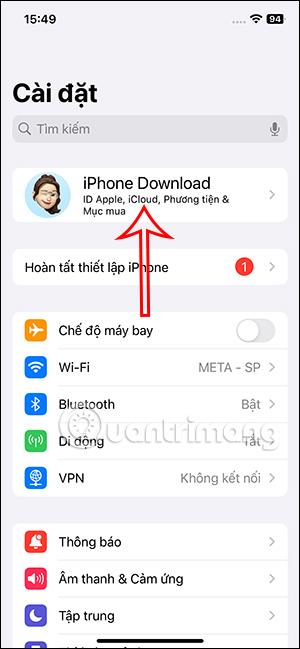
Для режима синхронизации сообщений с iCloud на iPhone установлен режим автоматической синхронизации.Иногда возникает задержка синхронизации сообщений, влияющая на пользователей, особенно при сбросе настроек iPhone или передаче данных на iPhone.Другое . В iOS 17.2 теперь вы можете синхронизировать сообщения с iCloud вручную, чтобы не пропустить ни одного сообщения. В статье ниже вы узнаете, как вручную синхронизировать сообщения с iCloud.
Как синхронизировать сообщения с iCloud на iPhone
Шаг 1:
Мы получаем доступ к настройкам на iPhone, а затем нажимаем на свой Apple ID выше. Переключившись на новый интерфейс, пользователи нажимают на iCloud, чтобы настроить режим резервного копирования и синхронизации с учетной записью.


Шаг 2:
В интерфейсе синхронизации iCloud нажмите «Показать все» , чтобы отобразить приложения синхронизации. В списке приложений, синхронизированных с iCloud, пользователи нажимают «Сообщения в iCloud» , чтобы внести изменения.


Шаг 3:
В интерфейсе синхронизации сообщений с iCloud нажмите «Синхронизировать сейчас» , чтобы вручную синхронизировать сообщения с iCloud. Сразу после этого выполняется процесс синхронизации сообщений с iCloud iPhone. Процесс синхронизации сообщений с iCloud будет отображаться в строке состояния .


Если процесс синхронизации сообщений с iCloud на iPhone прошел успешно, в статусе отображается сообщение «Только что синхронизировано».

Скачать красивые обои для iPhone X всех жанров. Обновите свой iPhone с множеством стильных обоев и виджетов iOS 14.
При обновлении до iOS 16 приложение «Почта» на iOS 16 будет обновлено с возможностью отзыва писем, отправленных в выбранное время.
iOS 16 предлагает множество функций для настройки экрана блокировки iPhone. А изображение на экране блокировки iPhone также имеет возможность напрямую обрезать изображение, регулируя область изображения по своему усмотрению.
Вы успешно взломали свой iPhone? Поздравляем, самый трудный этап позади. Теперь вы можете начать установку и использовать несколько настроек, чтобы использовать свой iPhone как никогда раньше.
Для тех, кто знаком с кнопкой «Домой» на предыдущих версиях iPhone, возможно, переключение на экран от края до края будет немного запутанным. Вот как использовать iPhone без кнопки «Домой».
Первые iPhone 12 попали в руки пользователей, принеся с собой ряд различных изменений по сравнению с прошлогодней серией iPhone 11. Однако есть еще несколько небольших (но чрезвычайно полезных) функций Android, которые еще не появились в iPhone 12.
Хотя этот стилус имеет простой внешний вид, он обладает множеством функций и удобством в сочетании с iPad.
Passkeys стремится исключить использование паролей в Интернете. Хотя это может показаться интересным, функция Apple Passkeys имеет свои плюсы и минусы.
Приложение «Файлы» на iPhone — это эффективное приложение для управления файлами с полным набором базовых функций. В статье ниже вы узнаете, как создать новую папку в «Файлах» на iPhone.
Оказывается, iOS 14 не является непосредственной причиной перегрева и разряда батареи iPhone.








